Manchmal müssen wir Formeln und Funktionen hinzufügendie komplexe Logik während einer Präsentation zu erarbeiten. Sie können jedoch problemlos Tabellen einfügen und Daten ausfüllen, aber es fehlen immer noch die Erklärungen zu Funktionen und Formeln. In PowerPoint 2010 kann der Benutzer glücklicherweise eine Excel-Tabelle direkt einfügen und einbetten, sodass Excel nicht separat geöffnet werden muss.
Excel-Tabelle einfügen
Navigieren Sie zur Registerkarte Einfügen und klicken Sie in den Tabellenoptionen auf Excel-Tabelle.

Es zeigt Ihnen eine Excel-Tabelle in der aktuellen Präsentationsfolie. Klicken Sie zum Erweitern der Ansicht außerhalb der Tabelle und ändern Sie die Größe und platzieren Sie sie an einer beliebigen Stelle in der Präsentationsfolie.
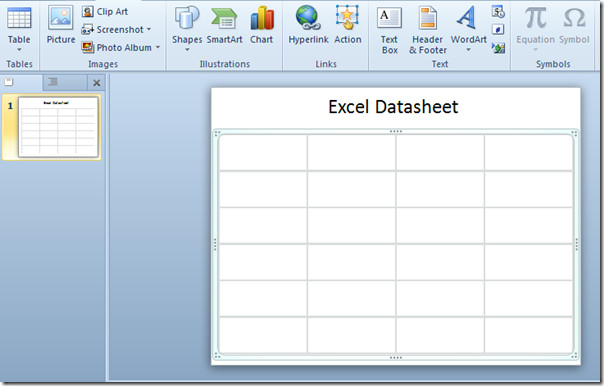
Doppelklicken Sie in das Arbeitsblatt, um es mit allen in Excel 2010 enthaltenen Features, Funktionen und Werkzeugen zu erstellen. Es werden alle Registerkarten des Excel-Fensters und Verknüpfungen der Symbolleiste für den Schnellzugriff angezeigt.
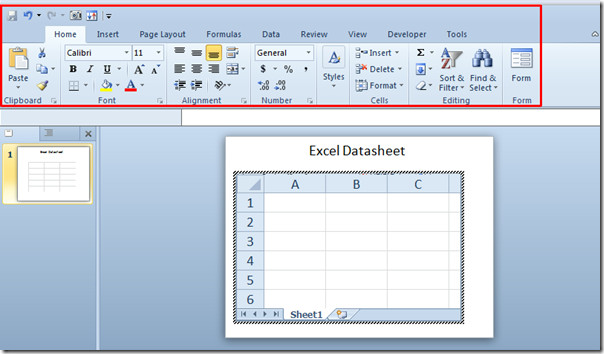
Beginnen Sie sofort mit dem Ausfüllen der Tabelle. Klicken Sie anschließend außerhalb des Fensters, um eine allgemeine Tabelle in der Präsentationsfolie anzuzeigen. Fahren Sie nun mit Ihrer Präsentation fort.
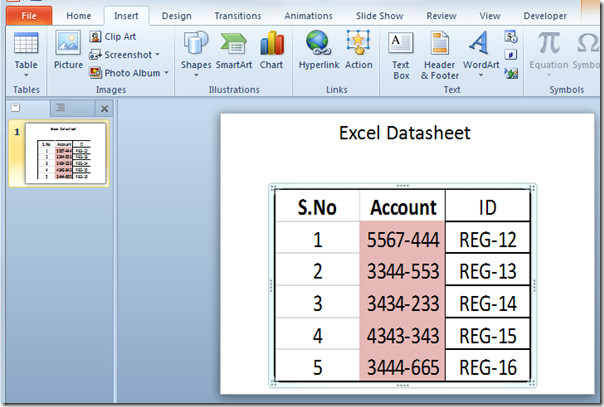
Wenn Sie die Tabelle zu einem beliebigen Zeitpunkt hinzufügen, ändern und formulieren müssen, doppelklicken Sie einfach in die Tabelle, um sie als Excel-Tabelle anzuzeigen.
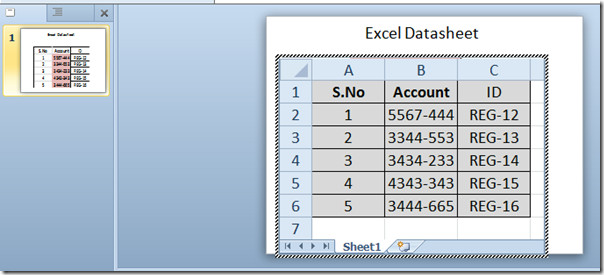
Excel-Tabelle einbetten
Das Einbetten einer vorgefertigten Excel-Tabelle hat einigeVorteile wie die Möglichkeit, eine Verknüpfung (Synchronisierung) mit der ursprünglichen Tabelle herzustellen. Navigieren Sie zum Einbetten einer vorhandenen Excel-Tabelle in eine PowerPoint-Folie zur Registerkarte Einfügen und klicken Sie auf Objekt.

Es wird das Dialogfeld Objekt einfügen angezeigt, das jetzt aktiviert wird Aus Datei erstellen Klicken Sie auf Durchsuchen, um die Excel-Tabelle auszuwählen. Klicken Sie auf OK, um fortzufahren.
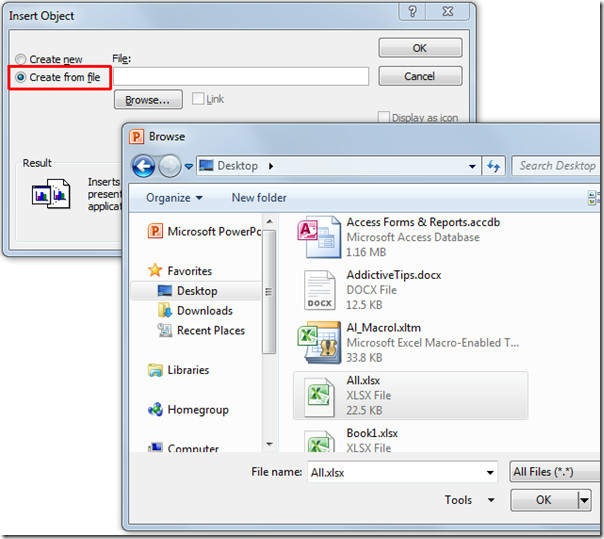
Sie sehen das erste Arbeitsblatt der eingefügten Excel-Arbeitsmappe in der Präsentationsfolie.
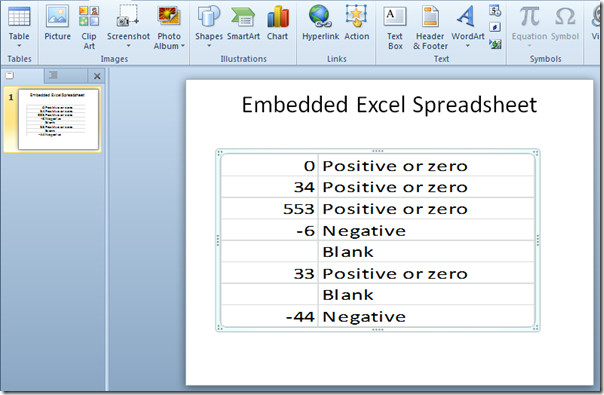
Zum Ändern und Anzeigen verschiedener Arbeitsblätter inDoppelklicken Sie in der PowerPoint-Folie auf das eingefügte Arbeitsblatt, um die Excel-Arbeitsmappe zu öffnen. Navigieren Sie nun durch verschiedene Blätter, um sie in der PowerPoint-Präsentationsfolie anzuzeigen. Beim Ändern des Datasets in einer Excel-Tabelle werden die Änderungen in der PowerPoint-Tabelle wiedergegeben, da beide miteinander verknüpft (synchronisiert) sind. Anschließend kann das Excel-Fenster geschlossen werden.
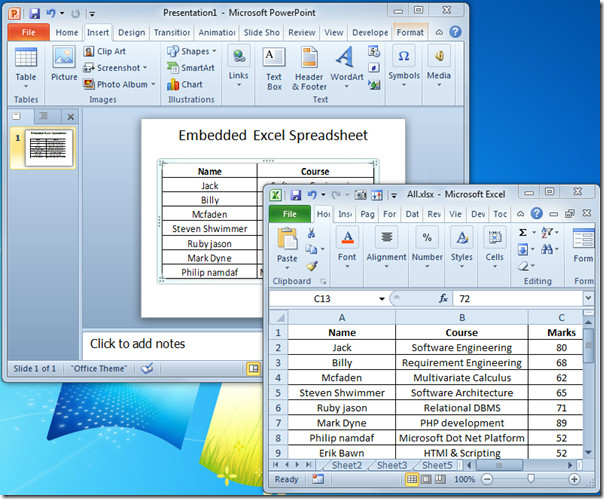
Sie können auch zuvor besprochene Anleitungen zum Komprimieren von Videos in PowerPoint 2010 und Verknüpfen von PowerPoint mit OneNote 2010 lesen.













Bemerkungen